在Golang中使用OpenCV進行圖像處理

OpenCV是一個非常流行的計算機視覺庫,它能夠提供很多有用的圖像處理工具和算法。而Golang是一門越來越流行的編程語言,它的高效性和并發性能常常被人們所稱贊。那么如何在Golang中使用OpenCV進行圖像處理呢?本文將介紹如何使用GoCV包來實現這個目標。
GoCV是一個提供了OpenCV的Golang綁定的第三方庫,它讓我們可以在Golang中直接使用OpenCV的功能。為了使用GoCV,我們需要先安裝OpenCV和GoCV。如果您還沒有安裝它們,請參考以下步驟:
1. 安裝OpenCV
可以到OpenCV的官網(http://opencv.org)下載最新版本的OpenCV。下載完成后,按照官方文檔的說明進行安裝。如果您使用的是Ubuntu系統,可以使用以下命令安裝:
sudo apt-get install libopencv-*2. 安裝GoCV
可以使用以下命令安裝GoCV:
go get -u -d gocv.io/x/gocv3. 測試GoCV是否安裝成功
可以使用以下代碼測試GoCV是否安裝成功:
`go
package main
import (
"gocv.io/x/gocv"
)
func main() {
version := gocv.Version()
println(version)
}
如果輸出了當前GoCV的版本號,則說明GoCV已經安裝成功。現在我們已經安裝了OpenCV和GoCV,接下來就可以開始使用它們進行圖像處理了。1. 讀取和顯示圖像首先,我們要讀取一張圖像并顯示它。可以使用以下代碼來實現:`gopackage mainimport ("gocv.io/x/gocv")func main() {img := gocv.IMRead("test.jpg", gocv.IMReadColor)if img.Empty() {println("Error reading image")return}window := gocv.NewWindow("Hello")defer window.Close()window.IMShow(img)gocv.WaitKey(0)}在這個例子中,我們首先讀取了名為“test.jpg”的圖像,并使用IMReadColor選項將其讀取為彩色圖像。然后,我們創建了一個名為“Hello”的窗口,并在這個窗口中顯示了讀取到的圖像。最后,我們使用WaitKey函數等待用戶按下任意鍵,然后程序就退出了。
2. 調整圖像大小
有時候我們需要將圖像的大小調整為指定的大小。可以使用以下代碼來實現:
`go
package main
import (
"gocv.io/x/gocv"
"image"
)
func main() {
img := gocv.IMRead("test.jpg", gocv.IMReadColor)
if img.Empty() {
println("Error reading image")
return
}
window := gocv.NewWindow("Hello")
defer window.Close()
dst := gocv.NewMat()
defer dst.Close()
size := image.Point{X: 640, Y: 480}
gocv.Resize(img, &dst, size, 0, 0, gocv.InterpolationLinear)
window.IMShow(dst)
gocv.WaitKey(0)
}
在這個例子中,我們首先讀取了名為“test.jpg”的圖像,并使用IMReadColor選項將其讀取為彩色圖像。然后,我們創建了一個名為“Hello”的窗口,并創建了一個與原始圖像大小相同的Mat對象。我們使用Resize函數將原始圖像調整為指定的大小,并將結果存儲在新的Mat對象中。最后,我們在窗口中顯示調整后的圖像,并等待用戶按下任意鍵。3. 轉換圖像格式有時候我們需要將圖像的格式轉換為另一種格式。可以使用以下代碼來實現:`gopackage mainimport ("gocv.io/x/gocv")func main() {img := gocv.IMRead("test.jpg", gocv.IMReadColor)if img.Empty() {println("Error reading image")return}window := gocv.NewWindow("Hello")defer window.Close()dst := gocv.NewMat()defer dst.Close()gocv.CvtColor(img, &dst, gocv.ColorBGRToGray)window.IMShow(dst)gocv.WaitKey(0)}在這個例子中,我們首先讀取了名為“test.jpg”的圖像,并使用IMReadColor選項將其讀取為彩色圖像。然后,我們創建了一個名為“Hello”的窗口,并創建了一個新的Mat對象。我們使用CvtColor函數將原始圖像轉換為灰度圖像,并將結果存儲在新的Mat對象中。最后,我們在窗口中顯示轉換后的圖像,并等待用戶按下任意鍵。
4. 檢測圖像中的人臉
OpenCV提供了一個叫做“Haar級聯分類器”的算法,可以用于檢測圖像中的人臉。可以使用以下代碼來實現:
`go
package main
import (
"gocv.io/x/gocv"
)
func main() {
img := gocv.IMRead("test.jpg", gocv.IMReadColor)
if img.Empty() {
println("Error reading image")
return
}
window := gocv.NewWindow("Hello")
defer window.Close()
classifier := gocv.NewCascadeClassifier()
defer classifier.Close()
if !classifier.Load("haarcascade_frontalface_alt.xml") {
println("Error loading cascade file")
return
}
rects := classifier.DetectMultiScale(img)
for _, r := range rects {
gocv.Rectangle(&img, r, color.RGBA{255, 0, 0, 0}, 2)
}
window.IMShow(img)
gocv.WaitKey(0)
}
在這個例子中,我們首先讀取了名為“test.jpg”的圖像,并使用IMReadColor選項將其讀取為彩色圖像。然后,我們創建了一個名為“Hello”的窗口,并創建了一個CascadeClassifier對象。我們使用Load函數加載了一個已經訓練好的Haar級聯分類器模型,并使用DetectMultiScale函數在圖像中檢測出所有的人臉。最后,我們在圖像中用矩形框出檢測到的人臉,并在窗口中顯示結果。
總結
在本文中,我們介紹了如何在Golang中使用OpenCV進行圖像處理。我們使用GoCV這個綁定了OpenCV的Golang庫來實現了讀取和顯示圖像、調整圖像大小、轉換圖像格式以及檢測圖像中的人臉等功能。除了以上的例子,OpenCV還提供了很多其他有用的圖像處理工具和算法,可以根據實際需求進行選擇和使用。
以上就是IT培訓機構千鋒教育提供的相關內容,如果您有web前端培訓,鴻蒙開發培訓,python培訓,linux培訓,java培訓,UI設計培訓等需求,歡迎隨時聯系千鋒教育。




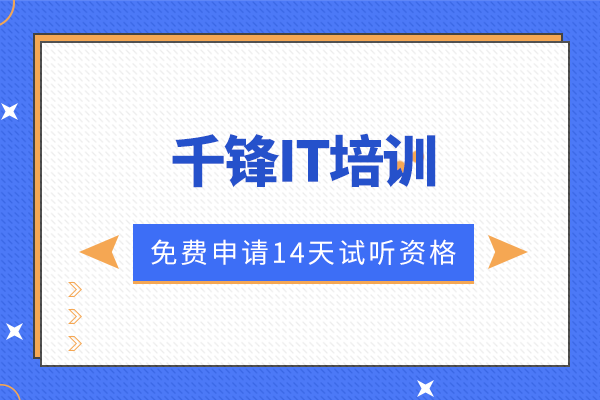





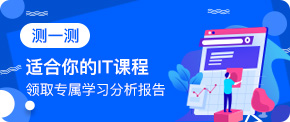










 京公網安備 11010802030320號
京公網安備 11010802030320號